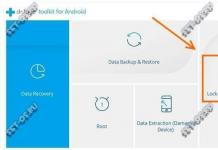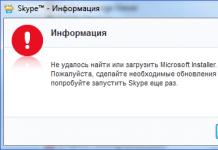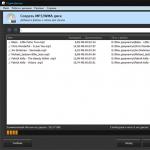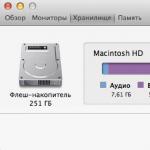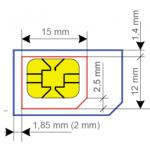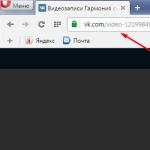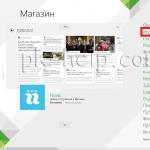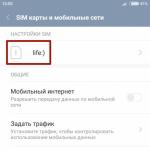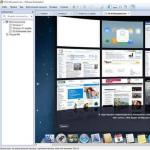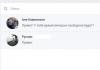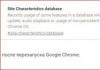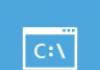И необходимое пользователю программное обеспечение.
Все было вроде бы неплохо, я без проблем устанавливал нужные приложения, пока не пришло время Скайпа. Как только я попробовал запустить установку именного данной программы, на экране появилось сообщение с ошибкой «Не удалось найти или загрузить Microsoft Installer».
Так же, ниже говорилось о том, что следует скачать и установить это обновление и запустить заново Skype ещё раз. Но, что такое Microsoft Installer и что он из себя представляет никакой информации с уточнением не было.
Сначала, конечно же подумал, что это может быть Windows Installer, но, после того как, я его загрузил и попытался установить на компьютер, я понял, что мое мнение было ошибочно.
Потом я попробовал поставить более раннюю версию skype (кстати у меня это получилось ) и обновить его непосредственно со программной среды, но в результате я опять встретился с той же проблемой Microsoft Installer.
Как же, всё-таки, установить Skype и обойти ошибку с установкой Microsoft Installer
После нескольких попыток самостоятельно решить эту проблему, я запустил автоматическое обновление системы для установки всех недостающих компонентов.
В результате после завершения обновления Skype установился и без проблем запустился.
Как оказалось, позже я узнал, что для полноценной работы Skype, требуется Internet Explorer 11.

Меня удивило только одно, дистрибутив с Windows 7, с которого была установлена система, использовался и раньше, при этом все программы отлично устанавливались и без проблем обновлялись, и в Skype таких ошибок как «Не удалось найти или загрузить Microsoft Installer» никогда не появлялось.
Ну да ладно, в общем для того, что бы избавиться от проблемы с Microsoft Installer, при установке Skype, нужно просто обновить IE к 11 версии.
Как скачать и как обновить Internet Explorer 11
У вас есть два варианта:
- Запустить полную проверку и установку обновлений системы;
- Скачать установочный файл IE 11 с сайта и установить его вручную;
Вариант №1
Запустит полное обновление системы можно с «Центра обновлений», для этого нужно зайти в

На всякий случай напомню, что в «десятке» в панель управления можно попасть нажав правой кнопкой на иконку меню «Пуск» и выбрать соответствующий пункт.
Вариант №2
Скачать IE 11 можно прямо с сайта Microsoft вот по этой ссылке:

Сохраняем установочный файл на компьютер, после чего открываем его.

Запустится обновление текущей версии IExlorer до 11.

После завершения установки обновлений пробуйте запустить Skype. Если вы доберетесь хоть до первого шага инсталляции skype, значит всё ок и ошибка установки Microsoft Installer вас не будет беспокоить.
Skype не установлен, не удалось найти Microsoft Installer
Skype является самой распространенной в мире программой для звонков через интернет. Она может также использоваться для проведения вебинаров, отправки текстовых сообщений, файлов и во многих других ситуациях. Несмотря на большое количество аналогов приложения, в бизнес-среде и среди наибольшей массы пользователей компьютеров, смартфонов, планшетов распространен Skype. Программа является одной из первых, которую устанавливают на компьютер после дебютного запуска Windows. Однако при загрузке Skype и попытке установить программу пользователь может столкнуться с проблемой «не удалось найти Windows Installer». В рамках данной статьи мы рассмотрим, с чем она связана, и что делать при возникновении ошибки.
Ошибка «не удалось найти Windows Installer» при установке Skype
В январе 2015 года компания Microsoft прекратила общую поддержку операционной системы Windows 7, для которой актуальна проблема «не удалось найти Windows Installer» при установке Skype. При этом данная версия операционной системы остается одной из самых популярных, и большая часть пользователей не стремятся переходить на Windows 10. При этом приложения продолжают развиваться, в том числе и от самой компании Microsoft, и Skype среди них.

Новые версии Skype при попытке их установки могут выдавать ошибку «не удалось найти Windows Installer». Связано это с тем, что операционная система использует устаревшие компоненты, несовместимые с теми, что применяются в Skype.
Что делать, если «не удалось найти Windows Installer» Skype
Если пользователь не хочет переходить на Windows 10, но ему требуется программа Skype, ее можно установить. На форумах в интернете можно встретить рекомендации, что при возникновении ошибки «не удалось найти Windows Installer» нужно скачать версию Скайп, например, с торрент-трекеров или сторонних сайтов, которая была выпущена до января 2015 года или через некоторое время после этого. Крайне не рекомендуем это делать, поскольку с каждым обновлением компания Microsoft устраняет уязвимости в Skype, которые могут быть использованы злоумышленниками. Последняя версия мессенджера, которую можно загрузить с официального сайта Microsoft, наиболее безопасная. Есть 3 варианта как ее установить, если возникает ошибка «не удалось найти Windows Installer», и ниже мы их рассмотрим.
Установка Skype в режиме совместимости
Самый надежный способ решения проблемы «не удалось найти Windows Installer», это запуск установщика приложения в режиме совместимости. На официальном сайте Skype можно найти версию программы, которая устанавливается в оффлайн режиме, то есть на PC сразу с сайта загружается полный setup-файл, и версию, подгружающую данные в процессе установки. В данной ситуации нужно скачать оффлайн вариант приложения Skype, это можно сделать с официального сайта приложения по данной ссылке . Когда программа будет загружена, проделайте следующие действия:

Если ошибка «не удалось найти Windows Installer» больше не проявила себя, установите программу в стандартном режиме.
Обновление Internet Explorer
 Это может показаться странным способом, но многие пользователи пишут, что он помогает решить проблему с ошибкой «не удалось найти Windows Installer» при запуске установочного файла Skype. Все, что требуется сделать пользователю, это пойти на официальный сайт Microsoft и загрузить последнюю версию приложения Internet Explorer 11. Чаще всего в Windows 7 по умолчанию установлен браузер Internet Explorer, и загруженный файл с сайта Microsoft позволит его обновить до последней версии. После того как программа будет обновлена, можно запускать установочный файл Skype.
Это может показаться странным способом, но многие пользователи пишут, что он помогает решить проблему с ошибкой «не удалось найти Windows Installer» при запуске установочного файла Skype. Все, что требуется сделать пользователю, это пойти на официальный сайт Microsoft и загрузить последнюю версию приложения Internet Explorer 11. Чаще всего в Windows 7 по умолчанию установлен браузер Internet Explorer, и загруженный файл с сайта Microsoft позволит его обновить до последней версии. После того как программа будет обновлена, можно запускать установочный файл Skype.
Стоит отметить, что ничего необычного в данном способе устранения проблемы с Windows Intaller нет. Дело в том, что встроенный в систему браузер содержит в себе ряд компонентов, к которым обращаются при установке приложения.
Пришла беда откуда не ждали. Самая популярная коммуникативная программа и не устанавливается. Но ничего страшного, мы знаем три надежных способа, с помощью которых вы снова почувствуете радость от использования Skype. Так что же делать, если не удалось найти или загрузить Windows Installer?
Всем известно, что программы постоянно обновляются. В первую очередь, это направлено на повышение безопасности использования и ликвидации уязвимых мест. Но иногда разработчики не учитывают некоторые факторы, которые приводят к подобным неприятностям.
Данная ошибка присуща пользователям ОС Windows 7, т.к. она использует устаревшие компоненты системы, которые перестали обновляться одновременно с прекращением поддержки операционки.
Как исправить?
Существует три верных способа исправить данную проблему.
Запуск оффлайн установщика
Самый эффективный способ.

Если вы не до конца понимаете, как сделать все правильно, тогда просто посмотрите видео.
Обновление Internet Explorer 11
По всей видимости, компоненты встроенного браузера Windows влияют на возможность установки некоторых приложений.
Для установки последней версии стокового интернет-обозревателя перейдите на официальный сайт Microsoft, скачайте и распакуйте приложение. В случае, если IE уже был установлен на вашем ПК, программа просто обновится.
Альтернативный вариант
Если у вас Windows 7 и предыдущие способы не принесли результат, нужно установить дополнительный компонент, скачать который можно на официальном сайте от Microsoft.
Данных мер достаточно для возобновления работы Skype Windows Installer. Если ваши знакомые столкнулись с подобной проблемой – поделитесь с ними ссылкой на эту статью.
Microsoft Windows Installer - это свободно распространяемый системный компонент, который предоставляет разработчикам программного обеспечения возможность для более удобной разработки программ установки. Этот компонент обеспечивает основу для установки и удаления программ в среде Microsoft Windows.
Одна из самых важных возможностей Windows Installer это технология Multiple Package Transaction. Благодаря ей, в том случае, если по какой-то причине установка приложения была прервана или завершилась неуспешно, все сделанные установкой изменения будут отменены. Вдобавок, при установке нескольких компонентов, нет необходимости каждый раз перезагружать компьютер. Обо всем позаботится Windows Installer. Кроме установки, это средство хорошо подходит для применения патчей. При этом заменяются только необходимые файлы и вносятся только необходимые изменения. В случае если патч будет удален, то все изменения, внесенные другими патчами, не будут затронуты. Также имеется функция встраивания собственного пользовательского интерфейса в установщик.
Что нового в этой версии?
4.5.6001.22133 Beta (19.07.2009)
· Усовершенствование разных характеристик. · Поддержка изменения параметров приложения с помощью MSIARPSETTINGSIDENTIFIER. · Обновленная поддержка автоматической работы с Installer.ProductCode, Installer.CreateAdvertiseScript, Installer.AdvertiseScript, Installer.ProductInfoFromScript, Installer.ProductElevated, и Installer.ProvideAssembly. · RemoveExistingProducts теперь пересекается со свойством UILevel.Ошибка windows installer – это одна из самых распространенных всплывающих неполадок, с которой сталкиваются пользователи операционной системы Windows.
Ошибка может появляться независимо от версии вашей ОС.
Причины появления ошибки
Выполнить сканирование ОС можно с помощью команды Sfc /scannow. Вводить ее нужно в окно командной строки.
Запустить командную строку можно также еще двумя способами:
- Пуск -> Все программы -> Стандартные -> Командная строка.
- Пуск -> Выполнить и введите имя программы cmd.exe

Через несколько минут вам будет предоставлена детальная информация о дисках ОС , испорченных файлах, неполадках в работе служб и других системных программ.
Командная строка не только найдет испорченные и повреждённые файл, но и заменит их на работоспособные.
После сканирования закройте командную строку и перезагрузите ваш персональный компьютер или ноутбук. Попробуйте запустить процесс установки любого исполняемого файла.
Также компания Майкрософт предлагает пользователям автоматическую утилиту, которая способна решить проблему работы инсталлера.
Перейдите по веб-адресу официального сайта компании https://support.microsoft.com/ru-ru/mats/program_install_and_uninstall
В открывшемся окне нажмите на клавишу «Запустить сейчас». Утилита восстановит правильную конфигурацию инсталлера.
Стоит заметить, что утилита не работает с восьмой версией операционной системы.
Настройка доступа установщика к файлам msi
Неполадка при установке может быть вызвана тем, что installer не имеет доступа к файлам формата msi. Пользователь может разрешить эту проблему самостоятельно.
Следуйте нижеприведенной инструкции:
- Найдите ваш установочный файл и нажмите на нем правой кнопкой мышки;
- Выберите окно свойств;
- Перейдите на вкладку настройки безопасности;
- В текстовом поле групп или пользователей проверьте, есть ли пользователь с именем «система». Если его нет, необходимо добавить юзера вручную;

- Для добавления нового пользователя нажмите на кнопку Изменить и затем на кнопку Добавить;
- В текстовом поле имен выбираемого объекта напишите слово «система» (без кавычек). Если вы используете английскую версию операционной системы, введите слово System;
- Введённое слово должно мгновенно стать подчеркнутым, как показано на рисунке ниже;

- Поставьте галочку напротив поля полного доступа и теперь нажмите на кнопку ОК;
Теперь установщик сможет получить доступ к исполняемому файлу. Установка должна быть завершена без проблем.
Заметьте, что в некоторых случаях блокировать доступ к установочному файлу может антивирусное программное обеспечение .
Чтобы решить этот вариант неполадки необходимо зайти в операционную систему под учетной записью администратора, выключить антивирус и включить в настройках свойств антивируса совместимость с другими версиями ОС, как показано на рисунке ниже.

Ошибка Windows Installer - Способы решения неполадки